ブログのタイトルやURL、投稿日時を管理するために、Googleスプレッドシートにコピーして貼り付け・・・。
いちいち手間がかかりますよね。
なので、新着記事を投稿すると、自動でGoogleスプレッドシートに、タイトルやURLを追加してくれるという連携方法を紹介します!
ちなみに、プログラミングなどの難しい知識は、一切不要ですので、ご安心くださいw
目次から飛びたい方はこちら!
IFTTTを使って、自動連携

ブログとGoogleスプレッドシートをつなげるために、今回は「IFTTT」というウェブサイトを使用します。
>>IFTTT
IFTTTとは、「IF This, Then That」の頭文字です。
要約すると、「もし、XXXをしたら、ZZZする」というものを、簡単に作ることが出来るサービス。
今回したいことに置き換えると、もし、ブログが投稿されたら、Googleスプレッドシートに追記をするという動作をすることになります。
IFTTTの詳細は割愛しますが、「ブログに投稿したらTwitterに投稿する」とか、使い方は考えるほどに広がりますね!
興味のある方は、調べてみてくださいねー!
IFTTTへの登録

まずは、登録しましょう!
IFTTTにアクセスし、右上の「Sign UP」から登録します。

かんたんなのは、「Continue With Google」を選択し、Googleアカウントでログイン出来るようにしておくこと。
どのみち、Googleスプレッドシートを使用するので、Googleでアカウント作っちゃいましょ!
レシピの作成
今回の「xxxしたらyyyする」ということを設定したものを、IFTTTでは「Recipe(レシピ)」と呼ばれます。
アカウントが作成できたら、いよいよこのレシピの作成です!

上のメニューから、「My Applets」を選択し、表示された先にある「New Applets」を選択します。

まずは、青字で「+IF」と表示されている場所をクリックしましょう。

下に、サービス名がいろいろ表示されますが、今回は「記事を投稿したら」という動きをトリガーにしたいので、「RSS Feed」を選択します。

なにやら複数表示されますが、左側を選択します。

すると、「Feed URL」を入力する箇所が出てきました。
WordPressの場合、ここには「自分のブログURL+/feed/」を入力しておきましょう。
たとえば、このブログは「https://www.mfmf-club.jp/」なので、「https://www.mfmf-club.jp/feed/」を指定します。
本当にURLが正しいの?と気になる場合、上記URLにアクセスすると、よくわからない文字列がたくさん表示されるともいますw

これが表示されていればOK!
Create Trigerをクリックして、設定1が終わりです。

次に、青字で「+that」と表示されている場所をクリックしましょう。

「Choose action service」で、どのサービスと連携したいかを選択します。
今回の場合、Googleスプレッドシートに連携をしたいので、検索ウィンドウに「Google」と入力して、「Google Sheets」を選択しましょう。

また2択が出てきました。
ファイルに追記をしていくか、洗い替えてしまうかという2択なので、追記である「左側」を選択しましょう。

「Spreadsheet name」がファイル名になるので、わかりやすい名前をつけておきましょう。
たとえば、私はわかりやすい様に、「mfmf-club Entries」としました!

「Formatted row」は、スプレッドシートに追記をする時に、何を出力するかというところ。
デフォルトのままだと、

こんなふうに、記事タイトルなど以外にも、「ブログ名」や「本文」まで出力されてしまうので、見づらくなってしまいます。
それを防ぐために、私は「{{EntryPublished}} ||| {{EntryTitle}} ||| {{EntryUrl}}」のみを残しました。
記事の公開時間、タイトル、記事URLの3つです。
これだけあれば、一覧には十分ですからね。
あとは、create actionを押せば完成です!
Googleの認証を求められますので、許可しておきましょう!

こんな感じで完了です!
ただ、つらつら長くて、パッと見た時になにの事か分からなくなるので、名前を変更しておきましょう。

以上で設定は完了です!!お疲れ様でした!
多少のタイムラグがある
ちなみに、記事を更新してからIFTTTが動くまで、30分程のラグがあります。
一覧程度であれば、即時性は必要ないと思いますが、
もしすぐにでも更新してえええ!という場合には、「check now」を押せば、すぐに処理が実施されますよ!

活用してみてくださいねー!
さいごに
こんな感じで、レシピの作成自体は3分くらいで簡単に作れてしまいます。
連携できるサービスも多くて、使いかた次第では、本当にいろいろなことが出来るので、オススメサービスです!
そして、今回の方法では、残念ながら既に投稿されている記事は一覧に追記されません。
ただ、簡単に転記できる方法がありそうなので、そちらについては分かり次第まとめていきます!
- IFTTTでかんたん自動連携!
- Google Sheetsを活用しよう!
- ただし、投稿後少し時間がかかるので要注意!

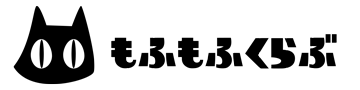

ここにタグなんかも入れられたら、もっと便利そうなんだけどなぁ。
ベータ版ということで!w 改良の余地はまだまだありそうですw